win7打印机驱动安装失败?超简单解决方法教程
时间:2025-06-09 08:36:13 213浏览 收藏
还在为Win7打印机驱动安装失败而烦恼吗?别担心,本文手把手教你轻松搞定!选购打印机后,驱动安装是关键一步,但光驱缺失或驱动不兼容等问题常常导致安装失败。本文针对Win7系统,提供了两种简单有效的解决方案:一是借助“驱动人生”或“驱动精灵”等驱动管理工具,自动识别并安装正确的打印机驱动;二是检查并启动“Print Spooler”服务,确保打印服务正常运行。图文教程详细讲解了每一步操作,让你告别打印机驱动安装难题,快速享受便捷打印体验!
在选购新打印机时,通常会附带一张驱动光盘以及说明书。一般情况下,根据说明书中的指引安装驱动程序即可完成设置,但有时因为某些因素,例如没有电脑光驱等,可能无法顺利安装驱动。此时,如果打印机驱动安装失败该怎么办呢?
打印机的型号繁多,在安装打印机驱动的过程中经常会遇到安装失败的情况。尽管已经选择了正确的驱动程序,但在安装过程中却因一些问题导致驱动安装失败,这该如何处理呢?本文将为大家提供一些相关解决方案,并介绍具体的操作步骤。
下面是解决打印机驱动安装失败的图文教程:
方法一:鉴于打印机种类众多,其常见的问题大多可以通过使用“驱动人生”或“驱动精灵”这类工具来解决打印机驱动安装失败的问题。
- 网络上搜索“驱动人生”或“驱动精灵”,进入官方网站下载并安装,如下图所示:
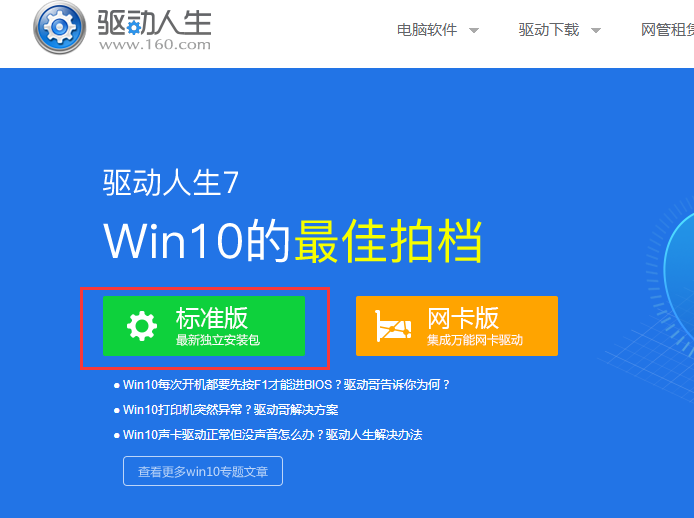
- 安装完成后打开驱动人生界面,定位到外设驱动选项,搜索需要的打印机驱动,然后选择安装即可,如图所示:
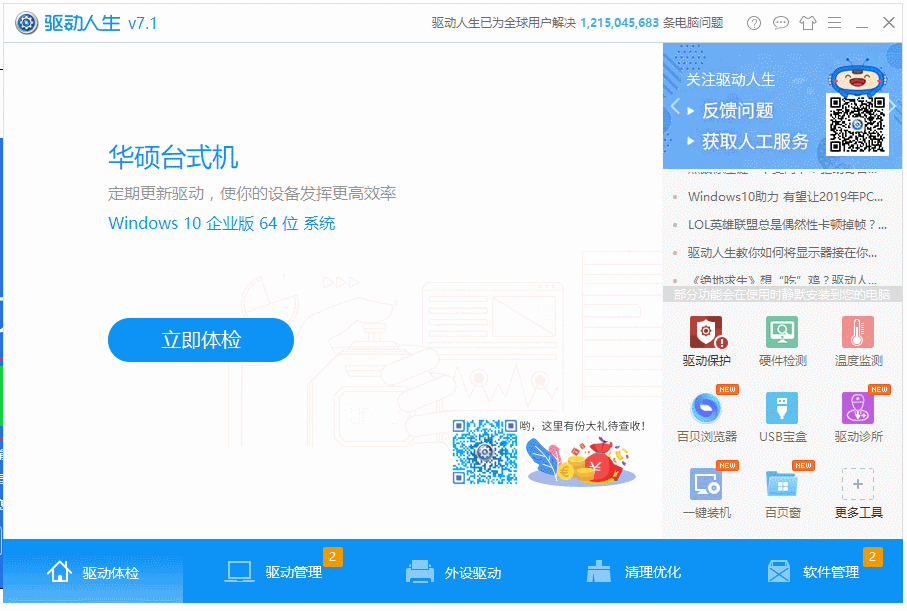
方法二:通过启动打印机“Print Spooler”服务来解决驱动安装失败的问题。
- 右键点击“我的电脑”,从弹出的菜单中选择“管理”。
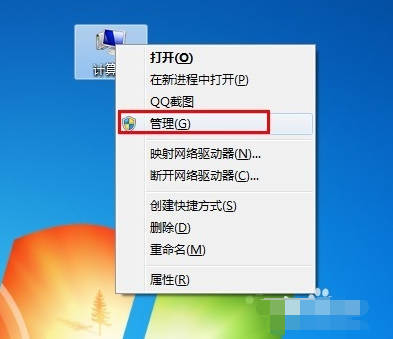
- 在打开的“计算机管理”窗口中,依次展开“服务和应用程序”→“服务”,找到“Print Spooler”服务并双击打开。
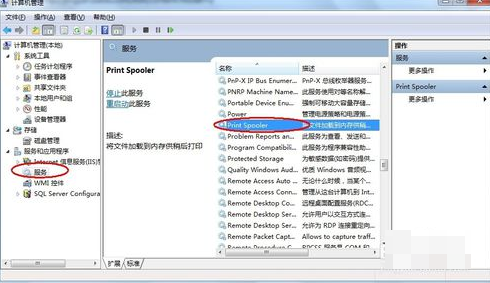
- 接着在弹出的窗口中,确认该服务是否已开启。若未开启,则将“启动类型”设置为“自动”,然后点击“启动”按钮启动该服务。
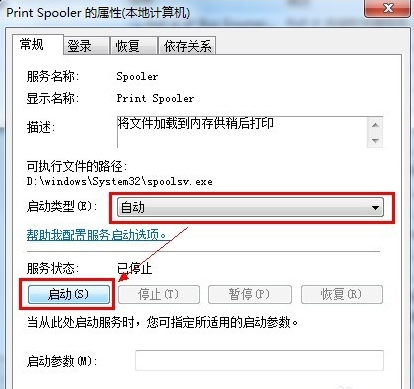
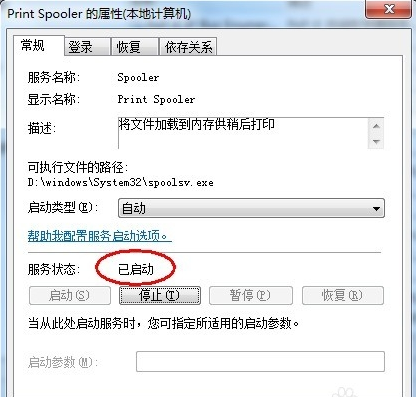
- 最后按照打印机操作手册中的方法安装打印机驱动程序。
上述内容即为解决打印机驱动安装失败的图文教程。
理论要掌握,实操不能落!以上关于《win7打印机驱动安装失败?超简单解决方法教程》的详细介绍,大家都掌握了吧!如果想要继续提升自己的能力,那么就来关注golang学习网公众号吧!
相关阅读
更多>
-
501 收藏
-
501 收藏
-
501 收藏
-
501 收藏
-
501 收藏
最新阅读
更多>
-
493 收藏
-
237 收藏
-
314 收藏
-
228 收藏
-
136 收藏
-
405 收藏
-
410 收藏
-
437 收藏
-
376 收藏
-
330 收藏
-
313 收藏
-
117 收藏
课程推荐
更多>
-

- 前端进阶之JavaScript设计模式
- 设计模式是开发人员在软件开发过程中面临一般问题时的解决方案,代表了最佳的实践。本课程的主打内容包括JS常见设计模式以及具体应用场景,打造一站式知识长龙服务,适合有JS基础的同学学习。
- 立即学习 543次学习
-

- GO语言核心编程课程
- 本课程采用真实案例,全面具体可落地,从理论到实践,一步一步将GO核心编程技术、编程思想、底层实现融会贯通,使学习者贴近时代脉搏,做IT互联网时代的弄潮儿。
- 立即学习 516次学习
-

- 简单聊聊mysql8与网络通信
- 如有问题加微信:Le-studyg;在课程中,我们将首先介绍MySQL8的新特性,包括性能优化、安全增强、新数据类型等,帮助学生快速熟悉MySQL8的最新功能。接着,我们将深入解析MySQL的网络通信机制,包括协议、连接管理、数据传输等,让
- 立即学习 500次学习
-

- JavaScript正则表达式基础与实战
- 在任何一门编程语言中,正则表达式,都是一项重要的知识,它提供了高效的字符串匹配与捕获机制,可以极大的简化程序设计。
- 立即学习 487次学习
-

- 从零制作响应式网站—Grid布局
- 本系列教程将展示从零制作一个假想的网络科技公司官网,分为导航,轮播,关于我们,成功案例,服务流程,团队介绍,数据部分,公司动态,底部信息等内容区块。网站整体采用CSSGrid布局,支持响应式,有流畅过渡和展现动画。
- 立即学习 485次学习
